QQ怎样远程连接电脑 QQ远程连接电脑的方法
时间:2017-07-04 来源:互联网 浏览量:
今天给大家带来QQ怎样远程连接电脑,QQ远程连接电脑的方法,让您轻松解决问题。
有时朋友之间如果遇到问题,可以用QQ的远程控制来帮助演示或解答,可是有些人却不一定会使用远程协助,甚至都找不到这个在哪里,这怎么办呢?这些人主要是老人和孩子,这时我使用了,自动接受连接请求解决了这个问题。具体方法如下:
1现在QQ多了一项【请求控制对方电脑】的功能,这时对方只要接受就可以了。但是有些人还是不会用怎么办,尤其是老人和小孩子。这里只有设置自动控制了。
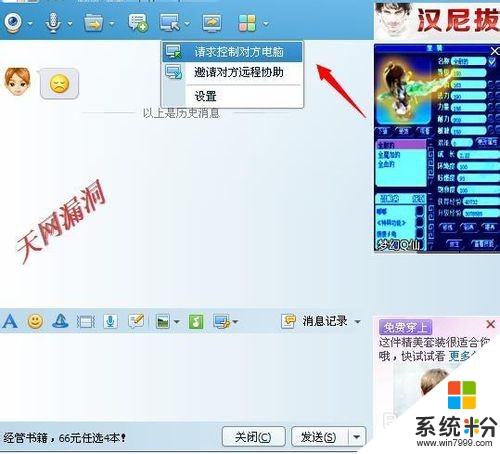 2
2登陆QQ后在右下角的托盘中,右键点QQ,打开主面板。然后在主面板上找到【设置】按钮。
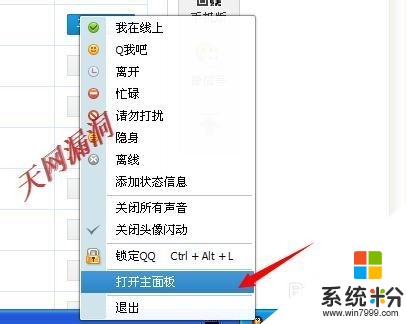
 3
3然后会弹出设置菜单,在菜单中选择权限设置,其中有一项是【远程桌面。】
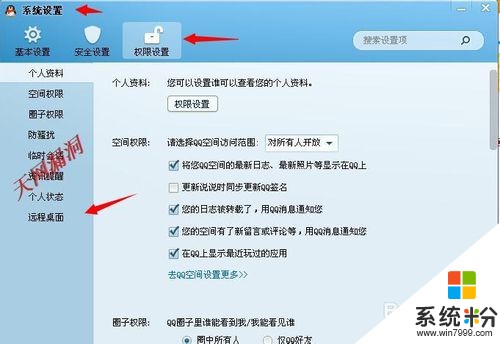 4
4打开远程桌面后,第二项是【自动接受连接请求】,在前面打上对勾。然后在往下设置。
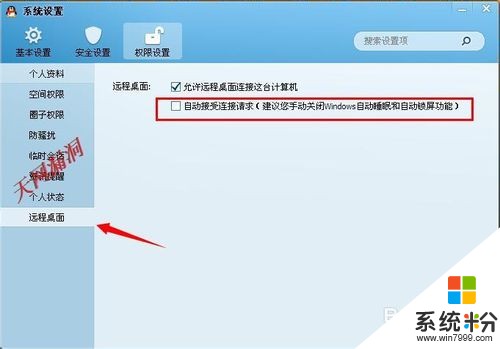 5
5这时让添加好友名称和输入QQ密码以及验证密码,这里的【验证密码】最好和密码区别开。


 6
6添加好后,如果想要更改验证密码,点击下方的设置自动接受就可以更改好友及验证密码了。

 7
7好了,试一下,先要输入验证密码,然后可以远程控制了。不过这个还是不能在手机来控制。
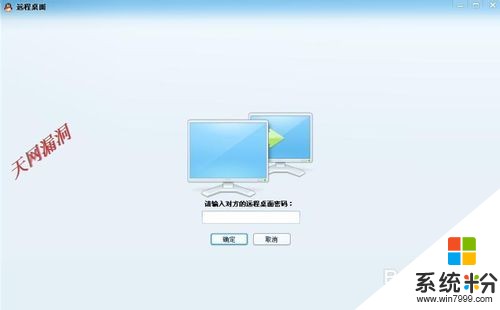
以上就是QQ怎样远程连接电脑,QQ远程连接电脑的方法教程,希望本文中能帮您解决问题。
我要分享:
相关教程
- ·远程桌面怎麽连接内网电脑,远程桌面连接内网电脑的方法
- ·如何远程连接自己家的电脑 远程连接自己家的电脑的方法
- ·怎么实现电脑远程连接及本机配置 实现电脑远程连接及本机配置的方法
- ·怎样使用qq完成控制远程的电脑? 使用qq完成控制远程的电脑的方法
- ·怎样防止电脑被QQ远程桌面控制 防止电脑被QQ远程桌面控制的方法
- ·mstsc远程连接出错提示此计算机无法远程连接的解决方法有哪些 mstsc远程连接出错提示此计算机无法远程连接该如何解决
- ·戴尔笔记本怎么设置启动项 Dell电脑如何在Bios中设置启动项
- ·xls日期格式修改 Excel表格中日期格式修改教程
- ·苹果13电源键怎么设置关机 苹果13电源键关机步骤
- ·word表格内自动换行 Word文档表格单元格自动换行设置方法
